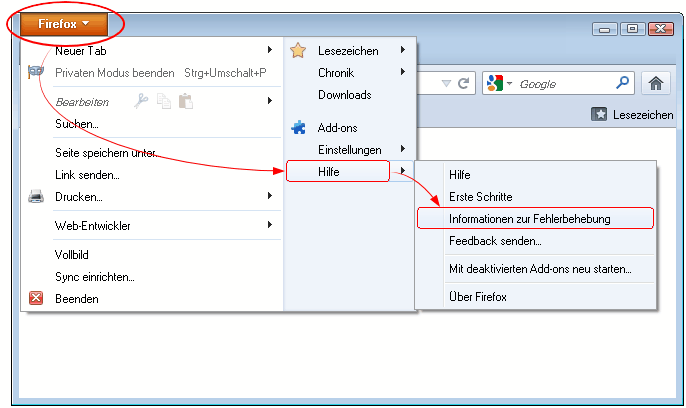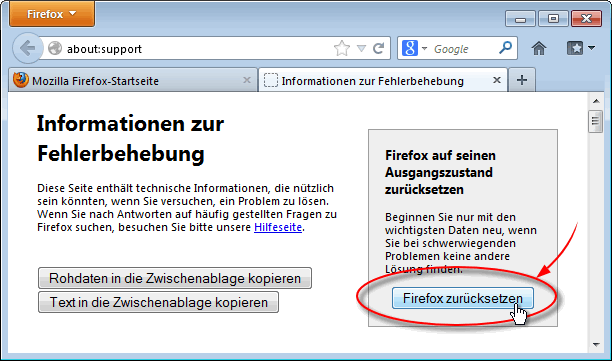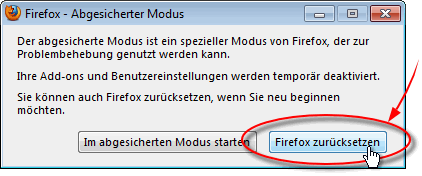● Wie Sie Firefox zurücksetzen können,
wenn bei schwerwiegenden Problemen keine andere Lösung gefunden werden konnte.
Beim Zurücksetzen wird ein neuer Profilordner für Sie erstellt
und folgende Daten werden gesichert und ins neue Profil übernommen:
- Lesezeichen
- Chronik der besuchten Webseiten (Surf-Chronik)
- Passwörter
- Cookies
- Daten für die Formular-Autovervollständigung
1. Methode
1.1) Zuerst die Seite mit den Informationen zur Fehlerbehebung aufrufen.
1.2.) In dieser Seite dann auf die Schaltfläche Firefox zurücksetzen klicken.
Weitere Informationen: https://support.mozilla.org/de/kb/firefox-zuruecksetzen-probleme-einfach-loesen#w_wie-setze-ich-firefox-auf-seinen-ausgangszustand-zurakck
2. Methode ...oder auch möglich:
Die Umschalttaste gedrückt halten während sie einen Doppelklick auf die Verknüpfung zum Starten von Firefox ausführen
(WICHTIG: Firefox MUSS zuvor vollständig geschlossen sein! - darf auch nicht mehr im Task-Manager unter Prozesse aufgeführt sein)

im sich nun öffnenden Fenster auf die Schaltfläche "Firefox zurücksetzen" klicken
~~~~~~~~~~~~~~~~~~~~~~~~~~~~~~~~~~~~~~~~~~~~~~~~~~~~~~~~~~~~~~
Andere Browser zurücksetzen:
Internet-Explorer: http://techfrage.de/question/3465/anleitung-internet-explorer-zurucksetzen/
Google Chrome: http://techfrage.de/question/3470/anleitung-google-chrome-browser-zurucksetzen-reset/